1、打开PS,新建宽度1280,高度800,点击确定,如图

2、选择编辑,填充,设置图案,点击确定,如图
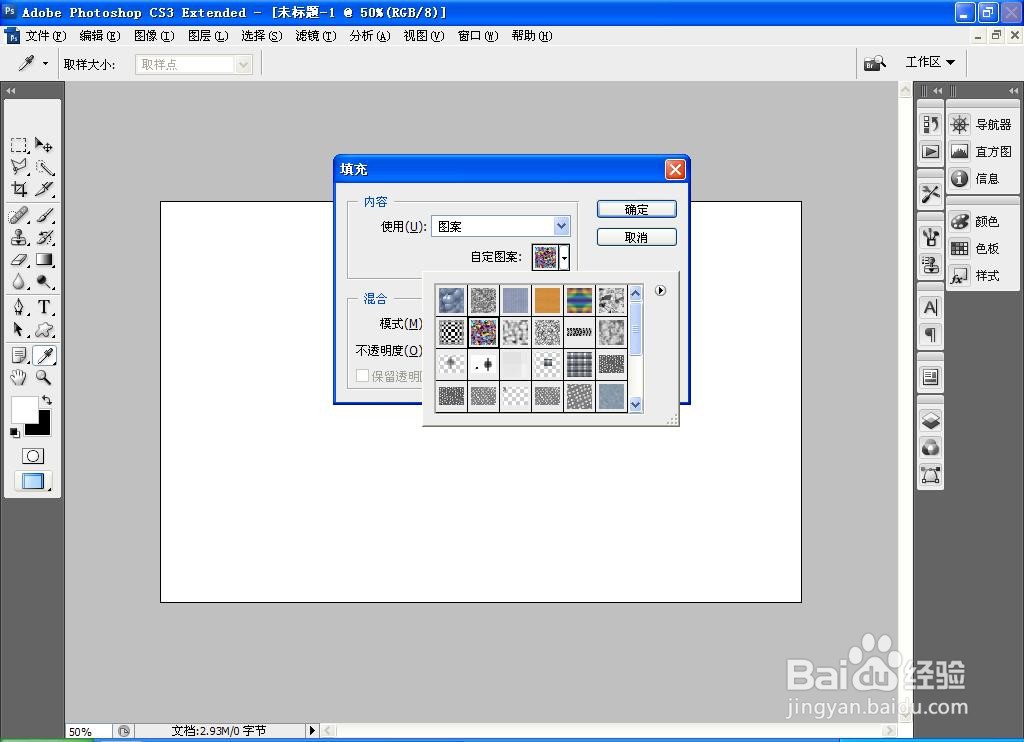
3、填充图案的被记录下来,如图
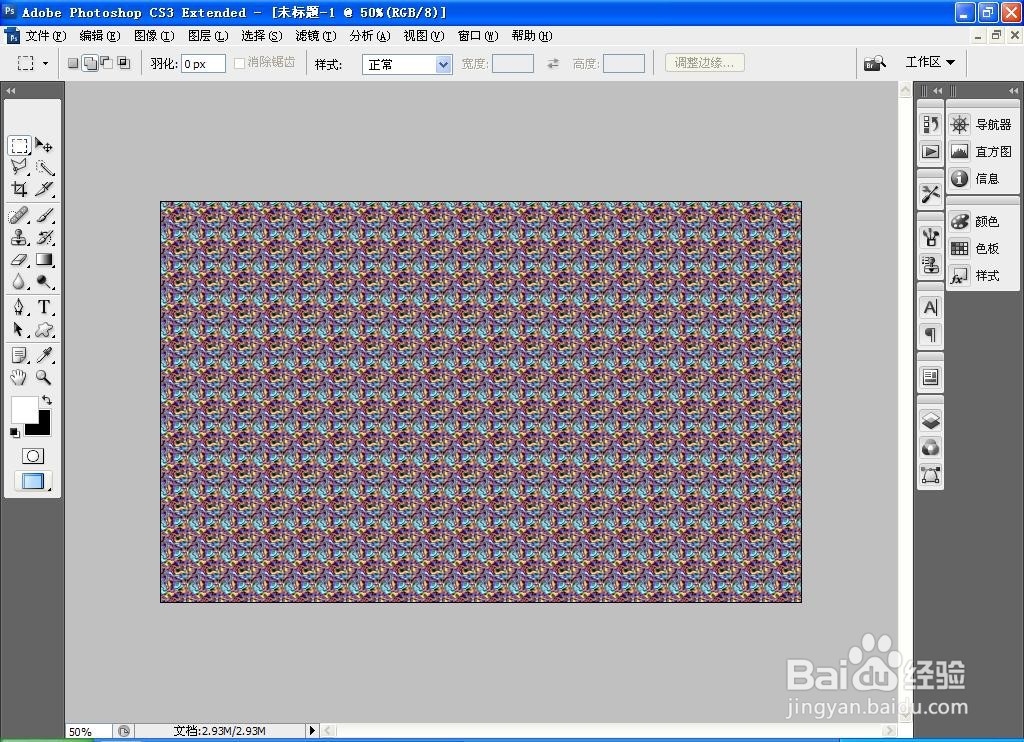
4、复制背景副本,设置图层混合模式为叠加,点击确定,如图

5、选择图案图章工具,选择图案,在画布上涂抹,如图

6、继续涂抹被记录下来,如图

7、新建图层,选矩形选区工具,填充颜色,如图

8、复制图层,调整图层,调整到合理的位置,如图

9、设置前景色为红色,背景色为黑色,选择画笔工具,勾选形状动态,调整绘制,如图
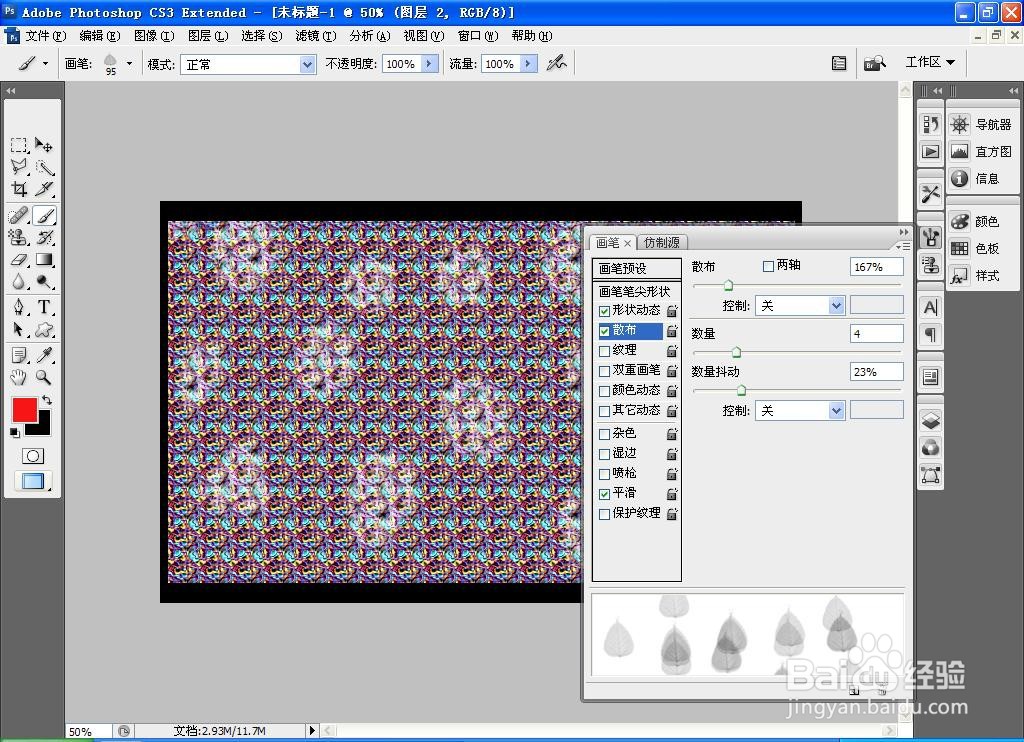
10、设置前景色为绿色,调整颜色数值,如图

11、继续涂抹绘制,勾选颜色动态,勾选形状动态,如图
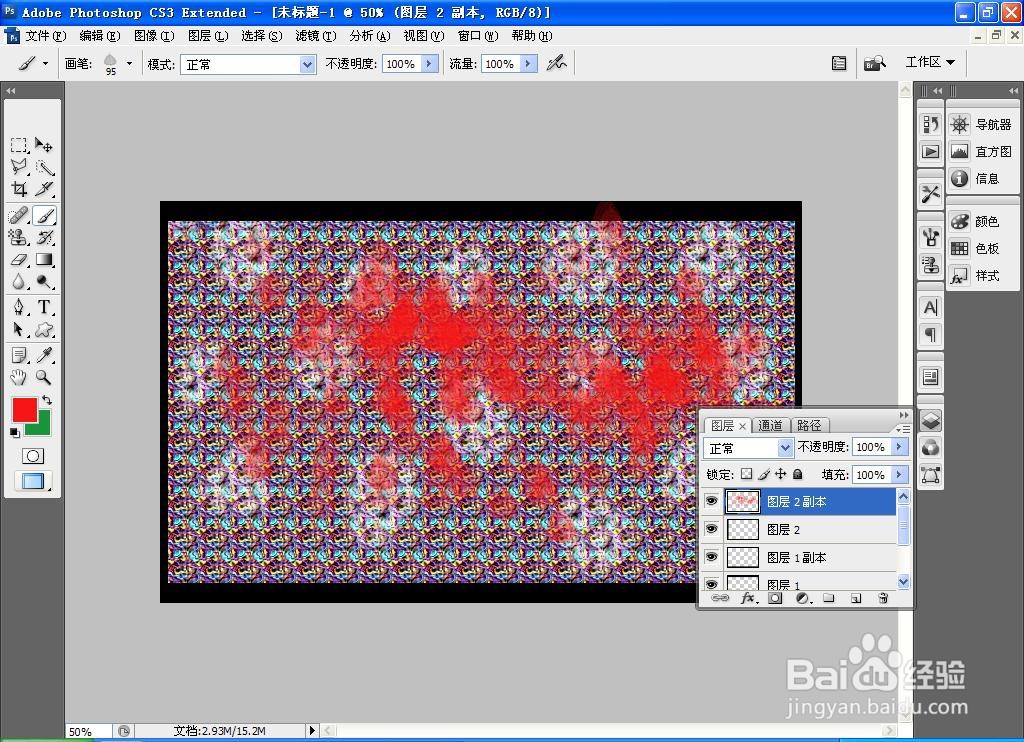
12、再次绘制涂抹调整,如图
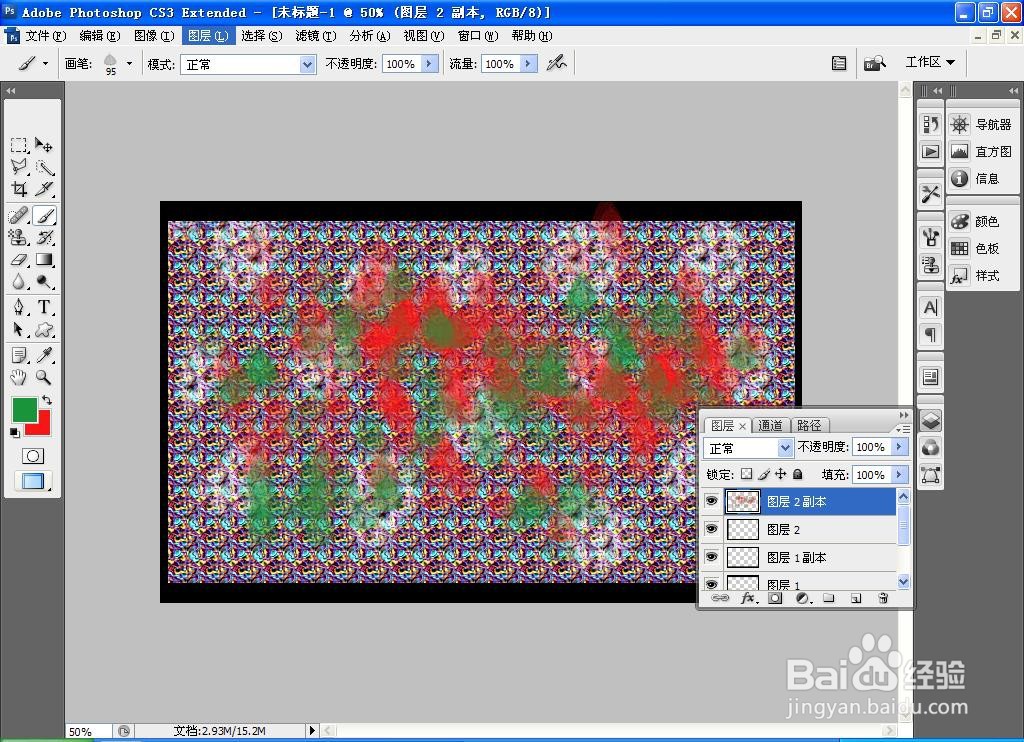
13、选择横排文字工具,输入字体,调整字体的样式和字体的颜色,如图

